财务工作再忙,都要学会这20个Excel技巧!
财务工作中最常见的excel使用技巧来了!

前言:
经常有同学同,Excel知识点那么多,我该从哪学起?我是零基础,该怎么学?为了能快速帮大家提高工作效果,解决工作中的小疑难,今天兰色推送36个excel小技巧,都是工作中最常用到的,希望同学们能喜欢
1、一列数据同时除以10000
复制10000所在单元格,选取数据区域 - 选择粘性粘贴 -除
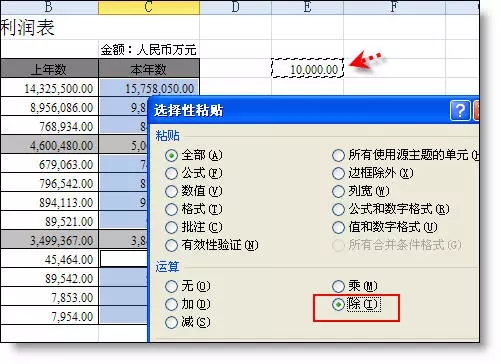
2、同时冻结第1行和第1列
选取第一列和第一行交汇处的墙角位置B2,窗口 - 冻结窗格
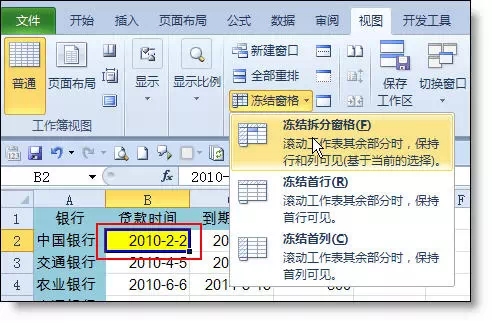
3、快速把公式转换为值
选取公式区域 - 按右键向右拖一下再拖回来 - 选取只保留数值。
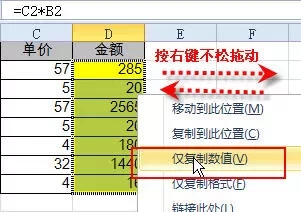
4、显示指定区域所有公式
查找=替换为“ =”(空格+=号) ,即可显示工作表中所有公式
5、同时编辑所有工作表
全选工作表,直接编辑,会更新到所有工作表。
6、删除重复值
选取数据区域 - 数据 - 删除重复值
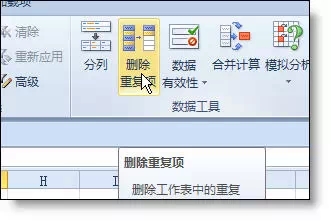
7、显示重复值
选取数据区域 - 开始 - 条件格式 - 显示规则 - 重复值
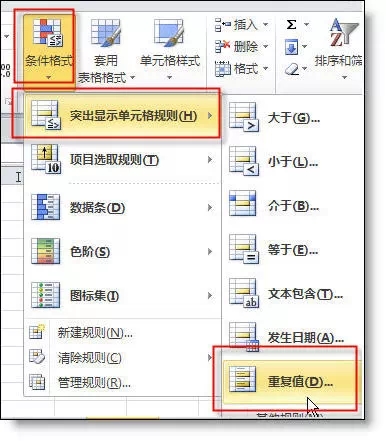
8、把文本型数字转换成数值型
选取文本数字区域,打开左上角单元格的绿三角,选取 转换为数值
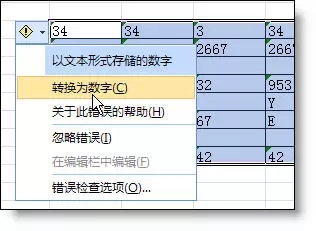
9、隐藏单元格内容
选取要隐藏的区域 - 设置单元格格式 - 数字 - 自定义 - 输入三个分号;;;
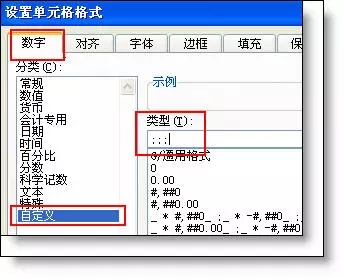
10、给excel文件添加密码
文件 - 信息 - 保护工作簿 - 用密码进行加密
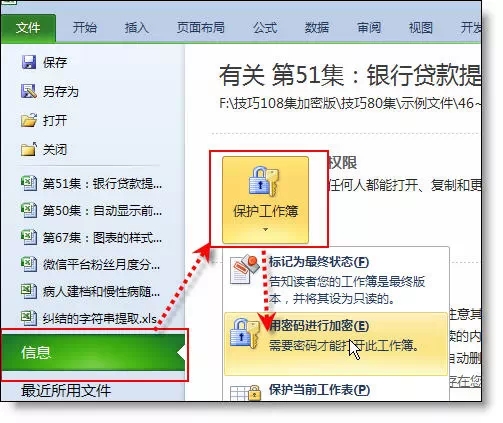
11、给单元格区域添加密码
审阅 - 允许用户编辑区域 - 添加区域和设置密码
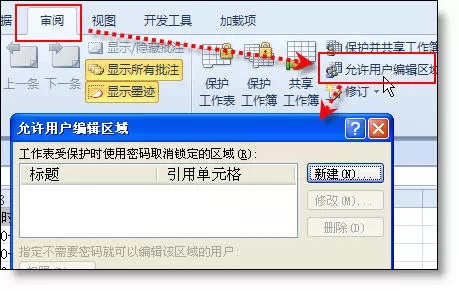
12、把多个单元格内容粘贴一个单元格
复制区域 - 打开剪贴板- 选取某个单元格 - 在编辑栏中点击剪贴板中复制的内容
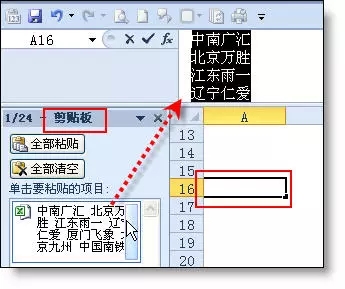
13、同时查看一个excel文件的两个工作表
视图 - 新建窗口 - 全部重排
14、输入分数
先后输入0,再输入空格, 再输入分数即可
15、强制换行
在文字后按alt+回车键即可换到下一行
16、删除空行
选取A列 - Ctrl+g打开定位窗口 - 定位条件:空值 - 整行删除
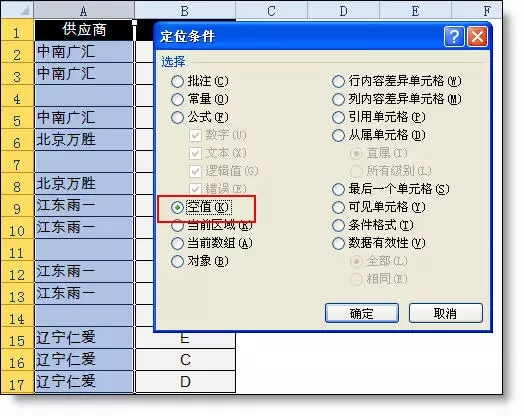
17、隔行插入空行
在数据表旁拖动复制1~N,然后再复制序号到下面,然后按序号列排序即可。
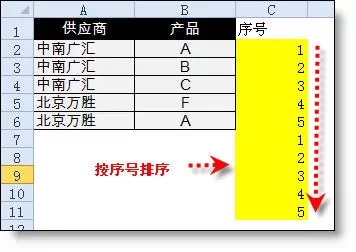
18、快速查找工作表
在进度条右键菜单中选取要找的工作表即可。
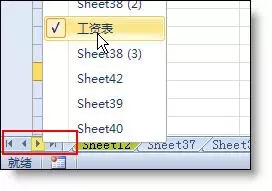
19、让PPT的图表随excel同步更新
复制excel中的图表 - 在PPT界面中 - 选择性粘贴 -粘贴链接
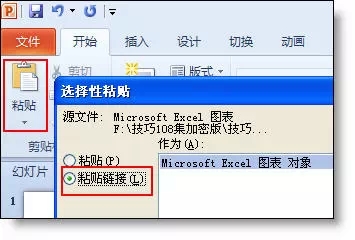
20、隐藏公式
选取公式所在区域 - 设置单元格格式 - 保护:选取隐藏 - 保护工作表
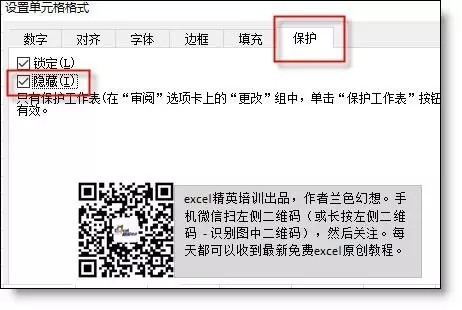
21、复制时保护行高列宽不变
整行选取复制,粘贴后选取“保持列宽。
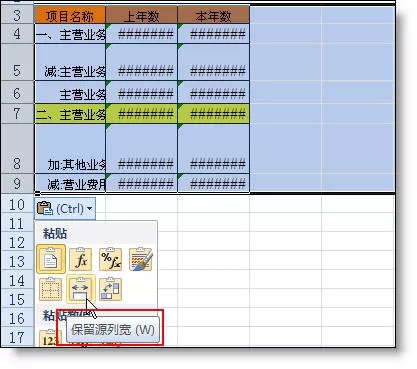
22、不打印错误值
页面设置 - 工作表 - 错误值打印为:空
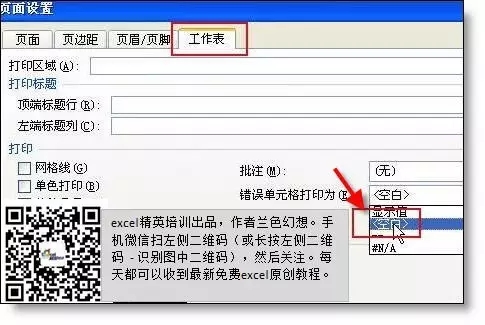
23、设置可以打印的背景图片
在页眉中插入图片即要
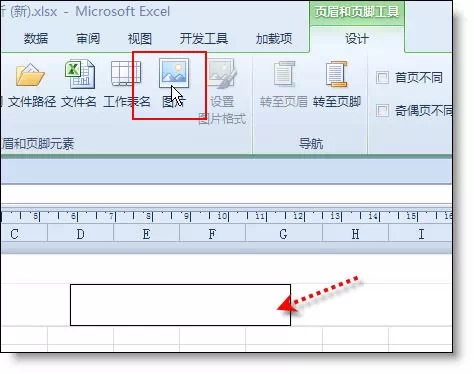
工作中最常用的excel小技巧差不多就这些了,虽然有很多以前都说过,但能全部掌握的人同学还不多。如果你全部都会,办公小达人就是你了!
本文内容来源:Excel精英培训,兰色幻想-赵志东,版权归原作者所有,如有侵权请联系删除处理。
版权声明:本网站发表的全部原创内容(包括但不限于文字、视频、图片等)著作权均归会计家园所有。未经授权许可,观众用户不得以任何载体或形式使用当前的内容。
会计家园



